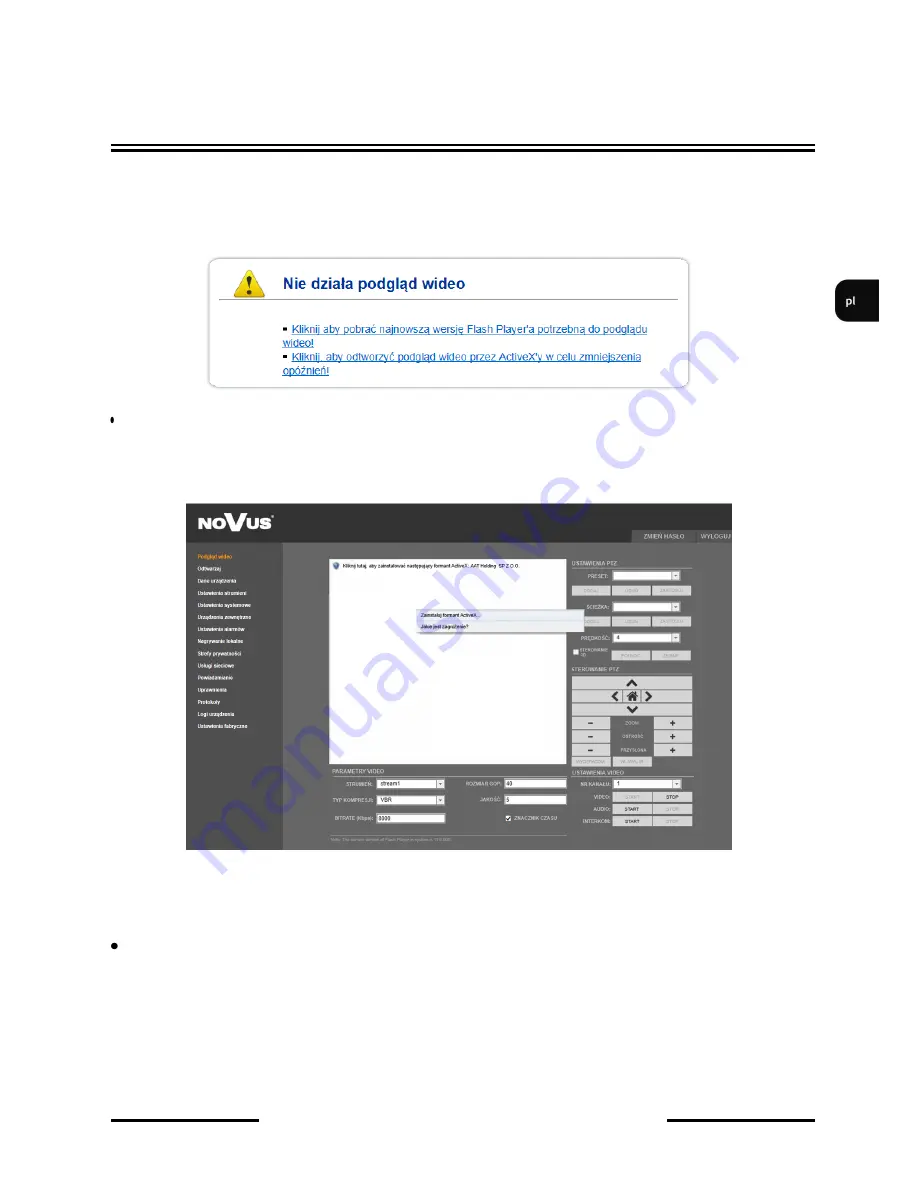
NVIP-2DN5001H/IR-1P, NVIP-3DN5001H/IR-1P, NVIP-5DN5001H/IR-1P
Skrócona instrukcja obsługi wer.1.1
Wszelkie prawa zastrzeżone © AAT Holding sp. z o.o.
15
Jeśli na komputerze zainstalowany jest Flash Player, ekran główny interfejsu kamery, służący do
podglądu obrazu z kamery i jej konfiguracji zostanie automatycznie wyświetlony.
UWAGA
: Jeśli na komputerze nie ma zainstalowanego Flash Playera, użytkownik zostanie
poproszony o wybór technologii, przy użyciu której będzie wyświetlany obraz z kamery:
Aby wybrać technologię ActiveX (charakteryzuje się ona mniejszym opóźnieniem niż
technologia Flash) należy nacisnąć na
Kliknij, aby odtworzyć podgląd wideo przez ActiveX’y w celu
zmniejszenia opóźnień!
. Aby zainstalować wtyczkę ActiveX należy nacisnąć na okno obszaru wideo, wybrać
opcję
Zainstaluj formant ActiveX...,
a następnie podstępować zgodnie z wyświetlanymi instrukcjami.
UWAGA:
Należy wybrać
Ustawienia Zabezpieczeń
w
Opcjach Internetowych
przeglądarki IE, oraz
właczyć funkcję
Pobieranie niepodpisanych formantów ActiveX
.
Aby
wybrać technologię Flash należy nacisnąć
Kliknij, aby pobrać najnowszą wersję Flash Player’a
potrzebną do podglądu wideo!.
Otworzy się okno ze stroną internetową firmy Adobe, z której należy
pobrać Flash Playera. Po ukończeniu instalacji należy zrestartować przeglądarkę internetową oraz
ponowie połączyć się z kamerą IP.
UWAGA
: W przypadku pracy w systemie Windows Vista i 7 możliwe jest zablokowanie apletu
ActiveX przez Windows Defender i Kontrolę konta użytkownika. W takim przypadku należy zezwolić
na uruchamianie dodatku lub
wyłączyć działanie blokujących aplikacji.
POŁĄCZENIA SIECIOWE ZA POMOCĄ PRZEGLĄDARKI WWW








































